Cara memperbaiki layar hitam di OBS saat merekam tampilan pada Windows 10
Open Broadcaster Software adalah aplikasi populer. Meskipun gratis, ini kaya fitur dan digunakan oleh banyak pita profesional. Aplikasi ini masih mendapatkan pembaruan reguler dan hingga saat ini, tampaknya banyak pengguna mendapatkan layar hitam di OBS ketika mereka mencoba merekam tampilan mereka. Ini adalah masalah yang cukup umum dan ada beberapa hal yang dapat Anda lakukan untuk memperbaikinya untuk selamanya.
Nonaktifkan mode Kompatibilitas
OBS adalah aplikasi desktop dan aplikasi desktop dapat dipaksa untuk berjalan dalam mode kompatibilitas ketika mereka tidak bermain bagus dengan Windows 10. Versi terbaru aplikasi ini berfungsi baik dengan Windows 10 dan tidak perlu dijalankan dalam mode kompatibilitas bahkan jika versi yang lebih lama melakukannya.
Untuk menonaktifkan mode kompatibilitas untuk OBS, klik kanan pintasan yang Anda gunakan untuk meluncurkannya. Dari menu konteks pilih Properties. Buka tab Kompatibilitas dan nonaktifkan opsi ‘Jalankan program ini dalam mode kompatibilitas untuk’.
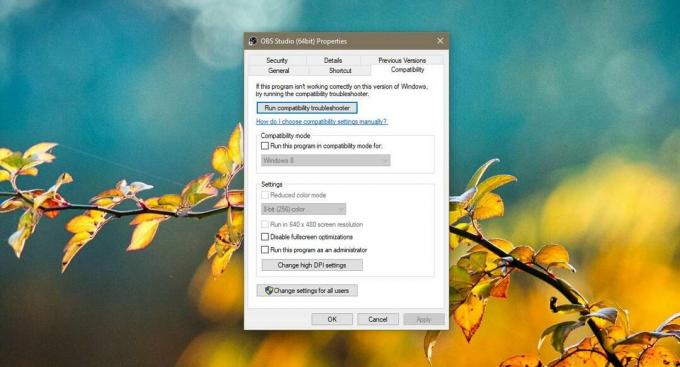
Gunakan Grafik Terintegrasi
Ini berlaku jika Anda memiliki GPU Nvidia. Klik kanan pada area kosong di desktop Anda dan pilih Nvidia Control Panel dari menu konteks. Dari kolom di sebelah kiri, pilih ‘Kelola Pengaturan 3D’. Buka tab Pengaturan Program.
Buka ‘Pilih program yang akan disesuaikan’ dan pilih OBS. Jika Anda tidak dapat menemukan OBS di daftar, klik tombol Tambahkan di sebelah dropdown dan pilih EXE aplikasi.
Selanjutnya, buka ‘Pilih prosesor grafis yang disukai untuk dropdown program ini dan pilih‘ Grafik terintegrasi ’. Klik Terapkan.

Meskipun ini adalah masalah yang dialami pengguna dengan GPU Nvidia, ada kemungkinan bahwa pengguna yang memiliki GPU AMD juga mengalaminya. Jika Anda menjalankan GPU AMD, yang perlu Anda lakukan adalah membuka AMD Catalyst Center atau AMD Control Center dengan mengklik kanan pada area kosong di desktop Anda dan memilihnya dari menu konteks.
Dari sana, temukan pengaturan yang memungkinkan Anda mengatur kartu grafis mana yang diizinkan digunakan aplikasi. Jika Anda tidak dapat menemukan pengaturan, dan Anda menjalankan Windows 10 1803 build (atau lebih baru), Anda dapat mengatur kartu grafis yang dapat digunakan OBS dari aplikasi Pengaturan.
Jalankan sebagai Admin
Terakhir, ketika Anda menjalankan OBS, klik kanan dan pilih Run as administrator dari menu konteks. Ketika Anda selanjutnya mencoba untuk merekam tampilan Anda dengan OBS, Anda akan dapat melakukannya tanpa layar hitam.

Pencarian
Tulisan Terbaru
Cara Mudah Mengunduh Album Foto Facebook Dengan fbDownloader
Mengunduh seluruh album dari Facebook bisa sedikit melelahkan dan m...
TakeOwnerShip Pro: Menyelesaikan Kesalahan 'Tidak Dapat Menghapus' Dan 'Akses Ditolak' [Windows]
Izin file dan folder pada Windows cukup bagus ketika mereka bekerja...
Memindai dan mengidentifikasi jaringan nirkabel terbaik di Windows 7
Pemindai jaringan nirkabel sangat berguna untuk mengenali, mengiden...

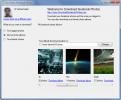
![TakeOwnerShip Pro: Menyelesaikan Kesalahan 'Tidak Dapat Menghapus' Dan 'Akses Ditolak' [Windows]](/f/51621d63a06fc2512e9d45c1bcbfd402.png?width=680&height=100)
